Une application obsolète peut déclencher ce problème
- Les dates Excel affichées sous forme de nombres rendent difficile le travail avec une base de données qui nécessite des entrées de date.
- Le problème peut être dû aux règles de formatage de l'application Excel.
- La fonction Rechercher et remplacer et la conversion de la mise en forme des cellules résoudront le problème.
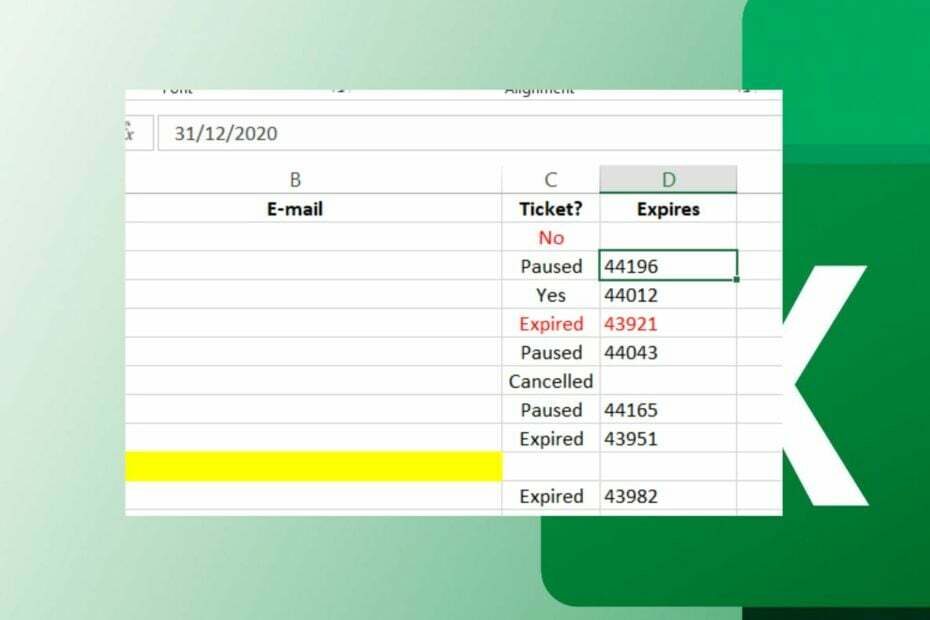
XINSTALLER EN CLIQUANT SUR LE FICHIER DE TÉLÉCHARGEMENT
Ce logiciel réparera les erreurs informatiques courantes, vous protégera contre la perte de fichiers, les logiciels malveillants, les pannes matérielles et optimisera votre PC pour des performances maximales. Résolvez les problèmes de PC et supprimez les virus maintenant en 3 étapes faciles :
- Télécharger l'outil de réparation Restoro PC qui vient avec des technologies brevetées (brevet disponible ici).
- Cliquez sur Lancer l'analyse pour trouver les problèmes Windows qui pourraient causer des problèmes au PC.
- Cliquez sur Tout réparer pour résoudre les problèmes affectant la sécurité et les performances de votre ordinateur.
- Restoro a été téléchargé par 0 lecteurs ce mois-ci.
Microsoft Excel est un outil populaire qui utilise des feuilles de calcul pour organiser les nombres et les données avec des formules et des fonctions. Il possède de nombreuses fonctionnalités qui facilitent la saisie des données. Cependant, les dates Excel affichées sous forme de nombres sont l'un des problèmes rencontrés par les utilisateurs.
Aussi, vous pouvez expérimenter Le format et l'extension du fichier Excel ne correspondent pas, entraînant des problèmes.
Pourquoi mes dates apparaissent-elles sous forme de nombres dans Excel ?
Excel change les dates en nombres aléatoires est un problème que de nombreux utilisateurs rencontrent fréquemment. Cela peut se produire pour certaines raisons affectant l'application Excel.
Certains facteurs sous-jacents susceptibles de causer le problème sont :
- Règles de conversion Excel – Excel a des règles et des directives pour l'utilisation de ses algorithmes. Il a des règles de conversion automatiques qui peuvent changer tous vos nombres en dates. Il est donc possible que les dates que vous entrez dans la cellule soient converties en nombres en fonction des règles de formatage d'Excel.
- Application Excel obsolète – Parfois, une application Excel obsolète peut rendre les paramètres de mise en forme et de mise en page peu pratiques. Cela est dû aux bogues qui infectent l'application car elle ne peut pas accéder aux mises à jour et aux correctifs nécessaires.
Cependant, vous pouvez suivre quelques étapes pour empêcher les dates d'apparaître sous forme de nombres dans Excel.
Comment puis-je faire en sorte qu'Excel arrête de changer mes dates en nombres ?
Nous vous recommandons de suivre ces vérifications préliminaires avant de procéder à toute étape :
- Résoudre les problèmes de réseau sur votre PC.
- Assurez-vous de mettre à jour l'application Excel vers la dernière version.
- Redémarrez Windows en mode sans échec et lancez Microsoft Excel pour voir si le problème persiste.
Si le problème persiste, suivez les étapes ci-dessous :
1. Convertir la mise en forme des cellules
- Lancement Microsoft Excel.
- Tenez le click gauche de la souris et faites glisser le curseur sur les cellules pour sélectionner la plage de cellules qui contiendra les dates.
- Faites un clic droit sur le plage de cellules sélectionnée et sélectionnez Formater les cellules à partir des options déroulantes.

- Sélectionner Date sur le Nombre onglet, puis cliquez sur l'onglet D'ACCORD pour modifier le format de la plage de cellules sélectionnée.
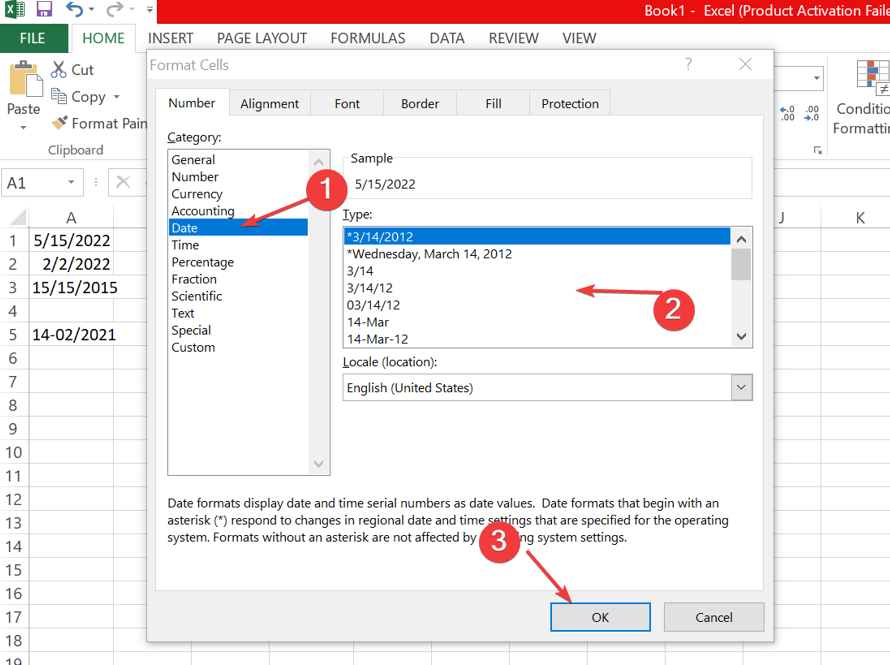
- Pour modifier le format de cellule d'une feuille de calcul entière, cliquez sur l'icône boîte dans le coin supérieur gauche de la feuille.
- Faites un clic droit sur n'importe quel cellule et sélectionnez Formater les cellules à partir des options déroulantes.
- Sélectionner Date sur le Nombre onglet, puis cliquez sur l'onglet D'ACCORD bouton pour modifier le format de toutes les cellules.
La modification du format de cellule vous permet de saisir des dates dans les cellules sans qu'elles n'apparaissent sous forme de nombres. Il modifie les règles de conversion Excel. Si la la flèche de la feuille de calcul ne fonctionne pas dans Excel, consultez notre guide pour quelques correctifs.
2. Insérer un signe
- Ouvrir Microsoft Excel et allez sur votre feuille.
- Cliquez sur n'importe quel cellule vide, presse Ctrl + ; (point-virgule), puis appuyez sur Entrer.
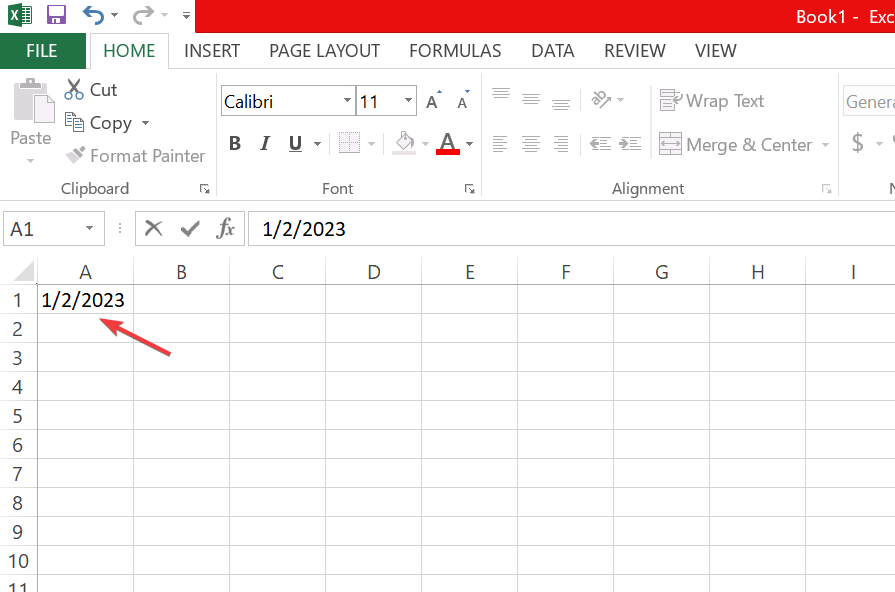
La combinaison ci-dessus entrera rapidement la date actuelle dans votre feuille de calcul sans la convertir en nombre.
- Excel tourne lentement? 4 façons rapides de le rendre plus rapide
- Correction: le type de données de stock Excel ne s'affiche pas
- Des erreurs ont été détectées lors de l'enregistrement [Excel Fix Guide]
3. Utiliser Rechercher et remplacer
- Lancez le Microsoft Excel app et ouvrez la feuille.
- Sélectionnez toutes les dates converties en texte que vous souhaitez corriger.
- Presse Ctrl + H pour ouvrir le Rechercher et remplacer boite de dialogue.
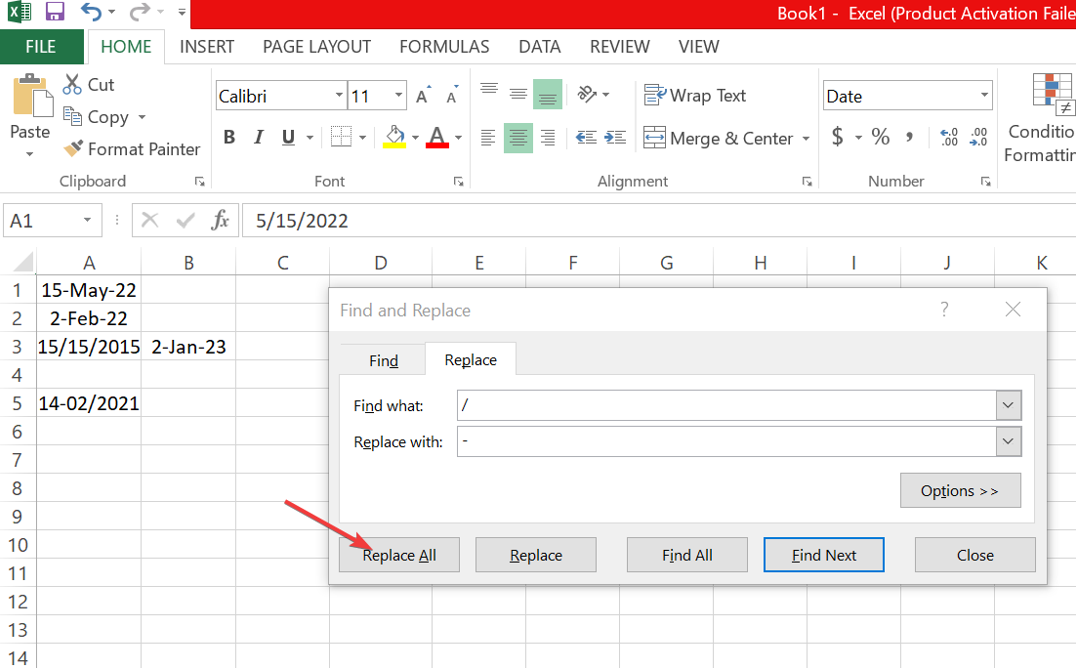
- Entrez un signe décimal dans le Trouver quelle case et une barre oblique dans la section Remplacer par le champ.
- Clique le Remplace tout pour permettre à Excel de détecter vos textes et de les formater automatiquement en dates.
L'utilisation de la fonction Rechercher et remplacer vous permet de remplacer le point décimal par une barre oblique, invitant Excel à réévaluer la valeur en tant que date.
Alternativement, nos lecteurs peuvent lire notre guide sur comment empêcher Excel de changer les nombres en dates lors de son utilisation. De même, vous pouvez vérifier comment réparer l'impossibilité d'accéder aux fichiers sur Excel.
Si vous avez d'autres questions ou suggestions, veuillez les déposer dans la section des commentaires.
Vous avez toujours des problèmes? Corrigez-les avec cet outil :
SPONSORISÉ
Si les conseils ci-dessus n'ont pas résolu votre problème, votre PC peut rencontrer des problèmes Windows plus profonds. Nous recommandons télécharger cet outil de réparation de PC (évalué Excellent sur TrustPilot.com) pour y répondre facilement. Après l'installation, cliquez simplement sur le Lancer l'analyse bouton puis appuyez sur Tout réparer.
![Comment supprimer des lignes vides dans Excel [Suppression en masse]](/f/e9483ef91faf7e048b8136778b84b400.png?width=300&height=460)

